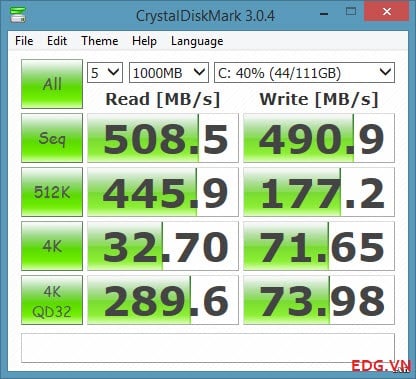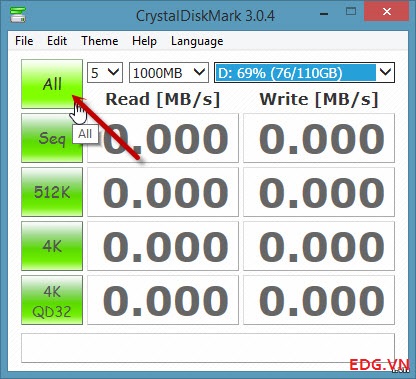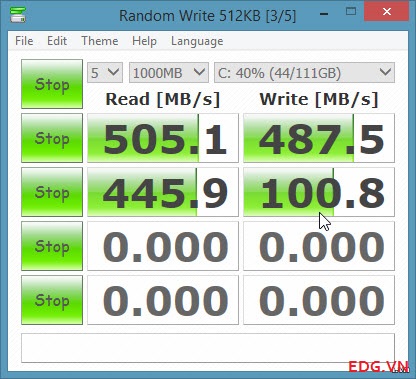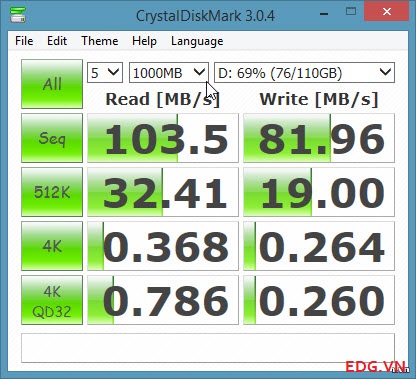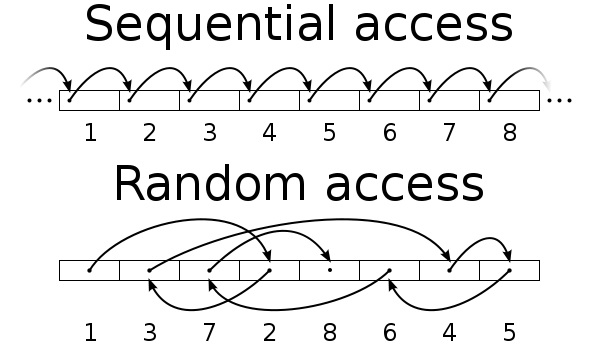Có nhiều bạn đang thắc mắc và tìm cách để đo tốc độ đọc ghi của ổ cứng SSD hay HDD khi mới mua về. Nhiều bạn sợ mua phải hàng giả, nhưng có bạn chỉ đơn thuần chỉ là vọc vạch cho biết xem tốc độ đọc ghi thực sự của ổ cứng đạt được bao nhiêu, có đúng như nhà sản xuất quảng cáo hay không ?! Trong bài này EDG sẽ hướng dẫn các bạn cách kiểm tra tốc độ đọc, tốc độ ghi của ổ cứng HDD, SSD hoặc USB hay thẻ nhớ.
Hướng dẫn cách test, kiểm tra tốc độ đọc, ghi của ổ cứng HDD, SSD, USB, thẻ nhớ trên máy tính hoặc laptop windows 7 8 8.1 10 hay XP.
Khi máy tính chạy chậm, lag, người dùng thường nghĩ ngay nguyên nhân là do RAM ít hoặc chip xử lý yếu. Thực ra đó chưa chắc đã phải là nguyên nhân chính gây ra việc chậm chạp mà rất có thể do tốc độ đọc ghi ổ cứng của bạn thấp, hoặc bị bad sector dẫn tới đáp ứng rất chậm các xử lý của phần mềm máy tính đặc biệt là trình duyệt Chrome.
Có thể nhận thấy điều này rất rõ rệt khi bạn truy cập thử vào các phân vùng để copy dữ liệu. Hoặc nếu lắp thêm vào máy tính laptop mình 1 chiếc ổ cứng SSD và so sánh tốc độ khởi động cũng như tốc độ làm việc của các phần mềm nặng. Tuy nhiên không phải ai cũng có điều kiện để lắp SSD, thay vì vậy bạn nên chọn cho mình những ổ cứng HDD có tốc độ nhanh 1 chút để có thể tối ưu được hiệu suất của máy tính.
Để test đươc tốc độ ổ cứng bạn có thể dùng nhiều phần mềm khác nhau, tuy nhiên ở bài viết này EDG Shop xin giới thiệu tới các bạn 1 phần mềm khá thông dụng được nhiều người dùng là: CrystalDiskMark
Trước tiên các bạn download phần mềm này về tại địa chỉ sau:
Sau khi download về các bạn tiến hành giải nén ra và vào thư mục vừa giải nén click 1 trong các file .exe:
DiskMark.exe để chạy phần mềm mà không cần cài đặt.
Sau đó tiến hành chọn ổ đĩa cần Test và click chọn All
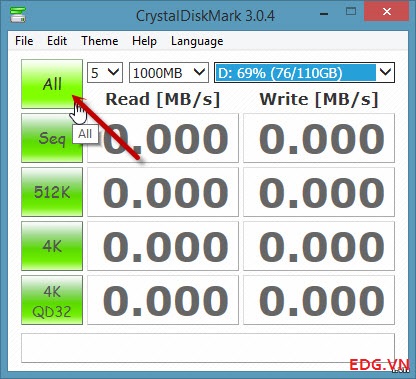
Quá trình test sẽ mất khoảng 5 phút tùy theo ổ cứng và gói dữ liệu bạn chọn
Hướng dẫn kiểm tra tốc độ đọc, ghi của ổ cứng HDD, SSD, USB, thẻ nhớ.
Kế quả test ổ cứng HDD của mình thì tốc độ đọc ghi khá chậm. Trung bình Read/Write Seq phải trên 100 điểm thì mới có thể tạm chấp nhận được. (Dưới 100 điểm thì tốc độ của ổ đang ở mức báo động rồi đó).
Tuy nhiên kết quả test này có thể bạn sẽ không hiểu các thông số Seq, 512k, 4k là như thế nào có thể tham khảo định nghĩa dưới đây:
Sequential: Các dữ liệu được đọc ghi tuần tự và liên tiếp tới các vùng lân cận của ổ đĩa vì thế test theo phương pháp này sẽ có tốc độ nhanh nhất
512k: Khác với các trên, cách này sẽ đọc ghi dữ liệu 512KB không tuần tự và nó sẽ di chuyển tới các vùng ngẫu nhiên còn trống. Cách này sẽ nhanh hơn cách bên dưới vì lượng ghi nhiều và ít phải di chuyển
4k: Giống như cách trên nhưng do số lượng ghi ít sẽ phải di chuyển liên tục và mất thời gian hơn do chỉ ghi 4KB.
4kQD32: Giống cách 4k tuy nhiên sẽ có nhiều yêu cầu gửi dữ liệu tới bộ điều khiển của ổ đĩa
Hình minh họa dưới đây sẽ giúp các bạn dễ hình dung về cách test.
Trong bài viết này mình chỉ test HDD và SSD với USB hoặc thẻ nhớ các bạn cũng có thể làm tương tự.
Thêm một điều nữa mà mình muốn nói với các bạn là: Dù sao thì kết quả cũng chỉ chính xác khoảng hơn 90%, vì vậy đây chỉ là kết quả để các bạn tham khảo mà thôi. Còn để kiểm tra được chính xác tốc độ đọc ghi như nhà sản xuất giới thiệu thì nó sẽ phụ thuộc vào một số yếu tố như: phụ thuộc vào tốc độ máy (tốc độ xử lý của cpu), nhiệt độ trong máy, ...